Le thème d’un Samsung Galaxy Note 20 sera tout ce qui comprend le fond d’écran, les icônes, les widgets ou la police que l’on peut activer ou paramétrer sur son smartphone . En effet des fois, on est lassé du thème par défaut sur notre smartphone Android. On désirerait personnaliser son smartphone afin de changer les couleurs, les widgets, appliquer un thème plus sombre ou juste changer la couleur de la police des textos. En premier les étapes nécessaires pour changer le thème via l’écran d’accueil, ensuite via les paramètres pour terminer avec une application. Vous verrez tutorial pour mettre un thème foncé sur votre Samsung Galaxy Note 20. Pour finir les étapes nécessaires pour remettre le thème par défaut.
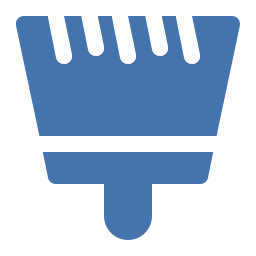
De quelle façon changer le thème sur Samsung Galaxy Note 20?
On peut trouver plusieurs manières de changer le thème sur un Samsung Galaxy Note 20. Vous pouvez le changer directement de la page d’accueil, ou des réglages ou utiliser une application smartphone. Nous allons vous exposer chaque technique afin de pouvoir vous guider dans la personnalisation du thème afin de modifier de design, de couleur ou passé d’un mode thème foncé à un thème clair. Pour uniquement changer la couleur des bulles messages sur votre Samsung Galaxy Note 20, lisez notre article.
Comment faire pour changer le thème sur Samsung Galaxy Note 20 en passant par la page d’accueil
Pour changer un thème, l’une des méthodes les plus faciles et d’utiliser votre accueil. Il n’y a qu’à respecter ces démarches:
- Faire un appui long sur un endroit vide de votre page d’accueil
- Appuyez sur thème
- En second lieu sélectionner le thème que vous souhaitez
- Vous trouverez des thèmes payants et des thèmes gratuits
- Il n’y a qu’à le installer
- Appliquez le thème ça y est vous disposez d’ un nouveau thème sur Samsung Galaxy Note 20 avec de nouveaux coloris et préférences
Changer le thème via les configurations de votre smartphone Android
Vous avez la possibilité de personnaliser votre thème sur votre Samsung Galaxy Note 20 avec l’aide des paramètres de votre smartphone. Parcourez les démarches ci-dessous pour changer le thème:
- Rendez-vous dans les configurations de votre smartphone Android, représentés via une roue crantée
- Appuyez sur Fonds d’écran et thèmes ou juste la catégorie thème
- En second lieu appuyez sur le thème désiré.
- Si votre smartphone Android ne fournit que le thème par défaut, vous devrez vous rendre dans Google playstore pour en télécharger un nouveau, pour cette raison consultez le chapitre suivant.


Changer le thème de votre Samsung Galaxy Note 20 avec une application
En effet pour changer un thème, il est facile d’installer une application qui vous proposera de modifier le thème présent sur votre Samsung Galaxy Note 20. Pour cela, il va falloir vous rendre dans Google playstore et tapez thème dans la barre de recherche.
Gold Black Business Theme
Gold Black Business Theme sera une application qui vous met à disposition un thème en couleur noire et or. Il n’y a qu’à la télécharger et par la suite de appuyez sur l’icône créée sur votre écran. Il vous offre de configurer et d’installer ce thème comme thème par défaut sur votre Samsung Galaxy Note 20. Il va être possible avec cette application de changer le fond d’écran, de changer l’affichage des icônes,….
Changer le thème par défaut en thème foncé?
Pour changer le thème par défaut en thème sombre sur Samsung Galaxy Note 20, il faudra vous rendre dans les paramètres et ensuite appuyez sur Thème. Si votre smartphone Android met à disposition des thèmes aux contrastes élevés, il vous sera présenté. En général le terme sera thème à contraste élevé ou High Contrast Theme.
Quelle est la méthode pour revenir au thème par défaut sur Samsung Galaxy Note 20?
Pour revenir au thème par défaut, la manipulation sera très simple. Il n’y a qu’à vous diriger dans vos paramètres. Nous expliquons entièrement les démarches à respecter pour remettre le thème par défaut sur Samsung Galaxy Note 20 dans un autre article.
Dans l’éventualité où vous cherchez d’autres tutoriels sur votre Samsung Galaxy Note 20, vous pouvez parcourir les autres pages de la catégorie : Samsung Galaxy Note 20.





